今日はUbuntu Studio 20.10 Groovy Gorillaを使ってみたいと思います
Ubuntu StudioはUbuntuより派生したディストリビューションです マルチメディアに特化されたLinuxで、音楽・映像・画像のアプリケーションが多く収録しています
Ubuntu Studioは高音質なディストリビューションとしても有名で、実行遅延の少ないリアルタイム実行のlow-latencyカーネルを採用し、音楽を再生する際には高音質なLinuxの中でワンランク上のパフォーマンスを発揮します
そんな今回のUbuntu Studio はデスクトップ環境にKDE Plasmaを採用し、マルチメディア面に加えてエモーショナルなデスクトップを魅せてくれます
今回のUbuntu Studio 20.10 Groovy GorillaはLTS(ロングチームサポート版)ではないので、長く使えるLTS版を求めるのならUbuntu Studio 20.04 LTS を選んだ方がいいですね
Ubuntu Studio 20.04 LTSは、こちらの記事をどうぞ

Ubuntu Studio 32bit版を使いたい方は、こちらの記事をどうぞ

今日はCeleron N2830 搭載の ECS LIVE STATION LS-4-64で起動してみたいと思います
インストールする際は、インストール前にLive Bootで試す事をお勧めします
Ubuntu Studio 20.10 Groovy Gorilla

| Release | 2020.10.22 |
| Type | Linux |
| Based on | Ubuntu |
| Package Management | dpkg |
| Architecture | x86_64 |
| Desktop | KDE Plasma |
システム要件
| 必須システム要件 | 推奨システム要件 | |
| CPU | Core 2 Duoプロセッサ以上 | Intel Corei5以上 |
| メモリ | 2GB | 8GB |
| ディスク容量 | 16GB | 64GB |
この数値は公式よりアナウンスされているものです
Download
ECS LIVE STATION LS-4-64

| CPU | Intel Celeron N2830 (SoC) Processor |
| RAM | DDR3L 4GB |
| VIDEO | Intel® HD graphics |
| STORAGE | SATADOM 64GB |
| LAN機能1x GIGABIT LAN ポート WiFi IEEE 802.11b/g/n + Bluetooth4.0搭載ストレージ ワイヤレス給電 (Qi)Qi V1.1.2 (5V1A=5W max) |
Live BootできるUSBメモリの作成
パソコンからUSBメモリを使ってLinuxを起動できるUSBメモリを作成します Windows・Mac・Linuxを使っての作成方法は下記記事を参考にしてください



USBメモリを使って起動
USBメモリを使っての起動は、Bios画面のBootメニューで一番に起動するデバイスを、USBメモリを選択します そして再起動します
この画面が現れます 使用する言語を選択[Enter]キーを押します

起動しました 起動後の挙動はそこそこ軽快 ★★☆☆
このパソコンで使うのなら設定を見直した方がいいですね

Liveセッションでの日本語化
System Settingsを起動します
Regional Settingsを開きLanguagesを日本語に設定します

Formatsを日本語に設定します

Date & TimeをAsia/Japanに設定します

一旦ログアウトして、再ログインでデスクトップは日本語化されます
Desktop

Ubuntu Studio 20.10 Groovy Gorillaのデスクトップはパネルは上に設置 マウスは左ダブルクリック実行の設定です
パネルアイテム 左側

アプリケーションメニュー
KDE Plasmaの機能的なランチャーが設定されています

パネルアイテム 右側

状態と通知
右側のパネルに常駐しているアプリの状態と通知領域です

デスクトップ上での右クリックメニュー

デスクトップの設定
デスクトップの設定にはオリジナルの背景画像が用意されています

System Tools
KDEシステム設定
各種設定ツールのKDEシステム設定です

Dolphin
高機能なファイルマネージャーのDolphinです

Discover
アプリ管理ツールのDiscoverです
GUI操作にてアプリをインストールできるツールです

Konsole
ターミナルエミュレーターのKonsoleです
Lowlatencyカーネルで実行されている事が判ります

Applications
Firefox
ウェブブラウザのFirefoxです
このパソコンでは起動は遅いですが、起動後はそこそこ軽快に使う事ができます

LibreOffice
オフィスアプリのLibreOfficeです
このパソコンでは起動は遅いですが、起動後は軽快に動作してくれます

KRITA
画像編集アプリのKRITAです
このパソコンでは起動は遅いですが、起動後はそこそこ軽快に使う事ができます

JACK Audio Connection Kit
ワンランク上のJack Audioをコントロールするツールです

Audacious
せっかくのJack Audioなので高音質なAudaciousをインストールして使います

AudaciousでJack Audioを使う際は設定も忘れずに(設定しないままで再生するとエラーが出ます)
- 出力プラグインをJack出力に設定
- ビット深度を浮遊小数点に設定

日本語入力
Ubuntu Studio 20.10 Groovy Gorillaには日本語入力のツールは大体インストール済みです
入力メソッドのMozcをインストールして設定します
fcitx-mozcをインストール
Konsoleを起動します
下記コマンドを入力します
$ sudo apt-get update
$ sudo apt-get install fcitx-mozc
パネルに常駐しているキーボードよりFcitxを再起動させます

Fcitxを設定
パネルに常駐しているキーボードよりFcitxの設定を開きます(メニューにあるConfigureをクリックで起動します)
入力メソッドタブで現在の入力メソッドを日本語キーボードとMozcが設定されている事を確認します

ワープロアプリを起動して日本語入力のテストをしてみます

インストール
インストーラーは左側にあるアイコンをクリックで起動します
言語を選択して使う事ができるので比較的簡単に扱う事ができます

あとがき
Ubuntu Studio 20.10 Groovy Gorillaは以前のXfceデスクトップより心なしか重さは感じられますが、この辺は誤差のレベルかと思われます Ubuntu Studioをギリギリのスペックで使っていた方は、使用するパソコンのアップデートが必要になるかもしれませんね
しかしながら、これだけのパフォーマンスなら多少のリスクを押してまで使う価値のあるディストリビューションでもあります 普通に使うのならWindows7世代のパソコンを使った方がいいですね Windows Vista世代のパソコンでも動作しますが、そこそこのスペックを必要とします
因みに今回使ったセレロン N2830 搭載の ECS LIVE STATION LS-4-64ですが、このパソコンではUbuntu Studio 20.10 Groovy Gorillaはギリギリ使えるレベルですね できればCPUは、もうワンランクの上のCPUを選択した方がより快適に近づけると思います メモリはウェブブラウザをハードに使わなければ2〜4GBあれば十分かと思います 何だかんだでメモリを一番喰ってしまうアプリって、ウェブブラウザなんですよね







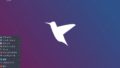

コメント